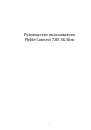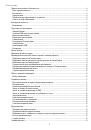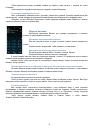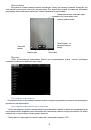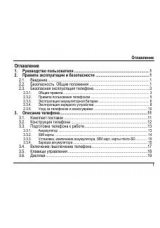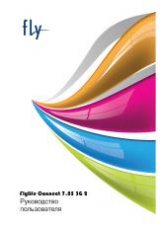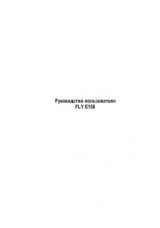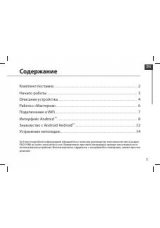12
Звонок по телефонному номеру из SMS
На
Главном
экране
нажмите
Сообщения
.
Нажмите
на
номер
или
имя
отправителя
,
который
отправил
вам
текстовое
сообщение
.
Нажмите
на
сообщение
,
содержащее
номер
телефона
.
Звонок по телефонному номеру из сообщения эл. почты
На
Главном
экране
нажмите
Почта
.
Откройте
учетную
запись
эл
.
почты
,
в
которой
находится
сообщение
эл
.
почты
с
номером
.
В
списке
входящих
сообщениях
учетной
записи
эл
.
почты
нажмите
на
сообщение
,
чтобы
открыть
его
.
В
теле
сообщения
эл
.
почты
нажмите
на
телефонный
номер
.
Откроется
экран
набора
номера
с
уже
введенным
телефонным
номером
.
Телефон
распознает
номер
как
телефонный
,
если
номер
состоит
не
менее
чем
из
5
цифр
и
соответствует
по
крайней
мере
одному
из
следующих
условий
:
Номера
с
префиксом
“+”.
Например
, +1-987-654-2221
или
+19876542221.
Номера
,
часть
которых
впереди
заключена
в
скобки
.
Например
, (02)987654221
или
(02)987-654-221.
Номера
,
разделенные
дефисами
.
Например
, (02)-987-654-221
или
0987-654-221.
Нажмите
Позвонить
.
Экстренный вызов
Вы
можете
выполнять
экстренные
вызовы
с
вашего
телефона
,
даже
если
в
нем
не
установлена
SIM-
карта
,
или
если
SIM-
карта
заблокирована
.
На
Главном
экране
нажмите
Телефон
.
Наберите
номер
экстренной
службы
в
международном
формате
для
вашего
местоположения
(
например
,112),
а
затем
нажмите
Позвонить
.
На
вашей
SIM-
карте
могут
быть
записаны
дополнительные
номера
телефонов
служб
экстренной
помощи
.
Обратитесь
к
вашему
оператору
мобильной
связи
за
подробностями
.
Если
вы
активировали
комбинацию
разблокировки
экрана
и
/
или
блокировку
SIM-
карты
и
забыли
комбинацию
разблокировки
или
PIN-
код
SIM-
карты
,
вы
все
равно
можете
выполнять
экстренные
вызовы
,
нажав
Экстренный
вызов
на
экране
.
Ответ на входящий вызовов
Когда
поступит
телефонный
вызов
от
контакта
,
откроется
экран
“
Входящий
вызов
”,
на
котором
будут
показаны
значок
-
идентификатор
звонящего
вам
человека
,
его
имя
и
телефонный
номер
.
Когда
поступит
телефонный
вызов
от
человека
,
не
сохраненного
в
списке
Контакты
,
на
экране
“
Входящий
вызов
”
будут
показаны
только
стандартный
значок
-
идентификатор
звонящего
вам
человека
и
его
телефонный
номер
.
Для
ответа
на
входящий
вызов
потяните
иконку
трубки
вправо
.
Чтобы
отменить
входящий
вызов
,
потяните
иконку
трубки
влево
.
Для
отклонения
вызова
и
отправки
SMS-
сообщения
потяните
трубку
вверх
.
Для
отключения
звука
входящего
вызова
без
его
отклонения
нажмите
клавишу
уменьшения
громкости
.
Во
время
разговора
используйте
кнопки
на
экране
для
отключения
звука
,
удержания
вызова
,
включения
динамика
,
доступа
к
контактам
,
клавишам
и
добавления
нового
вызова
.
Постановка вызова на удержание
Чтобы
поставить
вызов
на
удержание
,
нажмите
экранную
клавишу
Удержать
(
две
полоски
).
После
постановки
вызова
на
удержание
в
строке
состояния
появится
значок
вызова
на
удержании
.
Чтобы
вернуться
к
вызову
,
вновь
нажмите
клавишу
Удержания
.
Переключение между вызовами
Находясь
в
режиме
активного
вызова
,
вы
можете
принимать
другой
входящий
вызов
и
переключаться
между
двумя
вызовами
.
Когда
вы
принимаете
другой
вызов
,
потяните
иконку
трубки
вправо
,
чтобы
принять
второй
вызов
и
поставить
первый
на
удержание
.